Hagaaji Windows 10 Audio Crackling
Marna ma aha calaamad wanaagsan marka aaladaha tignoolajiyadayadu bilaabaan inay sameeyaan dhawaaqyo yaab leh si lama filaan ah. Waxay muujin kartaa guul darrooyinka hardware ee iman kara. Dhowaan, qaar badan oo Windows 10 isticmaala waxay maqlayeen dhawaaq soo baxaya oo ka soo baxaya sameecadahooda/macadayaasha dhegaha la gashado. Daaqadaha 10-ka maqal la'aanta waxay u kici kartaa sababo kala duwan dartood. Haddii aad sidoo kale la tacaaleyso isla dhibaato, waxaad joogtaa meesha saxda ah. Waxaan kuu keenaynaa hage qumman oo kaa caawin doona inaad hagaajiso codka dillaaca pc gaar ahaan dhawaaqa dillaaca daaqadaha 10 iyo dhawaaqa dillaaca daaqadaha 10 taleefoonnada dhegaha.

Sida loo hagaajiyo Windows 10 Audio Crackling(How to Fix Windows 10 Audio Crackling)
Kahor intaanan bilaabin hagaajinta arintaan dhibka leh aan fahanno sababta ay u dhacdo. Waa kuwan qaar ka mid ah sababaha suurtagalka ah ee u horseedaya arrinka dillaaca maqalka ee windows 10.
- Habaynta maqalka ee khaldan
- Arrimaha darawallada maqalka sida musuqmaasuqa ama isqabsi la'aanta
- Arrimaha maamulka awoodda
- Dekado khaldan
- Qalab burburay
Hadda ka dib markaan fahanno sababaha ka dambeeya dhibaatadan aan bilowno hagaajinta dhawaaqa dillaaca ee windows 10.
Marka hore, hubi in dhammaan isku xirka maqalku ay dhagan yihiin oo ammaan yihiin. Haddii jaakadda maqalka aan si fiican loo xidhin, dhawaqyada soo baxaya ayaa laga yaabaa in la maqlo. Markaa dulmar isku xirka hal mar, haddii loo baahdo, isticmaal deked kale oo hubi haddii dhawaaqyada dillaaca ay sii socdaan. Sidoo kale, ku xidh qalabkaaga maqalka nidaam kale ama xataa mobaylka si aad u hubiso in uu shaqaynayo iyo in uu la socdo dhawaaqa soo baxaya. Ka eeg(Inspect) ilmo kasta oo ku jira fiilada isku xirka. Marka laga hadlayo aaladaha maqalka ee wireless-ka, had iyo jeer dhig aaladda gudaha xadka isku xirka ama midigta horteeda nidaamka.
Iyada oo welwelka hardware-ka uu maqan yahay, aan u dhaqaaqno si aan dib u eegis ugu sameyno goobaha kala duwan ee nidaamka kuwaas oo u horseedi kara dhawaaqyada dillaaca/soo baxay. Waxaan ku bilaabeynaa inaan wax ka bedelno tiro badan oo ah goobaha maqalka, goobaha korantada oo ay ku xigto dib u rakibid ama cusboonaysiinta faylasha darawalka. Dhammaadka, waxaanu samayn doonaa tijaabada daahitaanka DPC(DPC) si aanu u hubino darawaliinta dhaqan xumada ah.
Habka 1: Xallinta Codka(Method 1: Troubleshoot Sound)
Waa muhiim, in lagu bilaabo cilad fudud oo fudud. Waxaad isticmaali kartaa Dhibaatada maqalka(Audio Troubleshooter) ah kaas oo hagaajin kara ama aqoonsan kara khalad kasta oo ka jira nidaamka. Waa kan sida loo sameeyo.
1. Riix Windows + I keys si aad u furto Settings. Guji System .

2. Guji Codka(Sound ) > Cilad-bixinta.(Troubleshoot.)

3. Raac tilmaamaha oo dhammaystir habka cilad-saarka. Hubi haddii arrintu go'an tahay.
Sidoo kale akhri: (Also Read:) Sida loo hagaajiyo Adeegga Maqalku ma soconayo Windows 10(How to Fix The Audio Service is Not Running Windows 10)
Habka 2: Beddel qaabka maqalka
Windows 10 waxay u ogolaataa isticmaalayaasha inay ka doortaan liiska qaababka wax soo saarka maqalka si ay u bixiyaan khibrad maqal oo qani ah. Isticmaalayaashu waxay dooran karaan heerka saamiga saxda ah iyo qoto dheer ee qalabkooda wax soo saarka. Si kastaba ha ahaatee, haddii heerka muunada (soo noqnoqoshada maqalka) loo dejiyo mid aad u sarreeya oo qalabka maqalku aanu taageerin inta jeer ee la doortay, dhawaaqyo dillaaca/soo baxaya ayaa la maqli karaa. Raac tillaabooyinkan si aad u bedesho qaabka maqalka.
1. Aad Windows Settings > System sida ku cad Habka 1(Method 1) .
2. Ka dooro menu-ka Sound ee dhinaca bidixda.
3. Hoos(Scroll) ugu dhaadhac dhinaca midigta oo guji Control Panel(Sound Control Panel) .

4. Daaqadda soo socota, Under Playback tab midig-guji sameecadahaaga(Speakers ) (qalabka wax soo saarka firfircoon, waxaa lagu calaamadin doonaa calaamad cagaaran). Dooro Guryaha(Properties) .

5. Dooro tab horumarsan oo ku hoos jirta (Advanced )Guryaha Hadalka(Speakers Properties) .
6. Guji liiska hoos-u-dhaca ee qaybta Qaabka Default(Default Format) oo dooro 16 bit, 44100 Hz (CD Quality) . Guji Tijaabada(Test ) oo hubi haddii aad sii waddo maqalka dhawaqyada soo baxaya. Hadday haa tahay, dooro qaab kale oo mar kale tijaabi. Ku soo celi habka ilaa dhawaaqa soo booda ee aan la rabin ay meesha ka baxayaan.

7. Guji Codso(Apply ) si aad u kaydsato qaabka codka cusub.
Sidoo kale, hubi haddii habka Gaarka(Exclusive) ah uu karti yahay. Hadday haa tahay, ka saar(uncheck ) sanduuqyada ku xiga Oggolow codsiyada inay gacanta ku dhigaan qalabkan( Allow applications to take exclusive control of this device) oo Sii codsiyada habka gaarka ah ikhtiyaarrada mudnaanta leh ( Give exclusive mode applications priority ). Habka gaarka ah wuxuu u oggolaanayaa codsiyada inay si dhammaystiran (gaar ah) u xakameeyaan kaadhka codka.
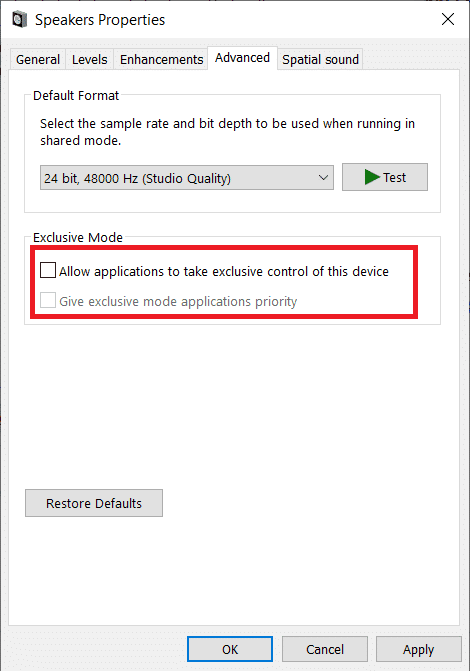
Fiiro gaar ah:(Note:) Haddii daminta habka gaarka(Exclusive) ah ay xallin weydo arrinta dhawaaqa soo boodaya, dib u daa.
Habka 3: Dami Kobcinta Codka
Marka laga reebo raaxada doorashada qaababka wax soo saarka maqalka, isticmaalayaashu waxay leeyihiin ikhtiyaarka ah inay kor u qaadaan tayada maqalka iyagoo isticmaalaya saamaynta dhawaaqa qaarkood sida soo saaraha kaadhka codka. Kobcinta Bass(Bass) , dhawaaqa toosan, beddelka garoonka, barbareeyaha, hagaajinta qolka iwm ayaa ah qaar ka mid ah saamayntan. Mararka qaarkood saameyntani waxay keeni kartaa arrimo maqal ah. Raac tillaabooyinkan si aad u damiso.
1. U gudub System setting > Sound > Sound Control Panel sida ku cad Habka 2(Method 2) .
2. Dooro tab kor u(Enhancements ) qaadis.
3. Mid mid ka saar sanduuqa(uncheck ) ku xiga saamaynta kobcinta. Kumbuyuutarrada qaarkood, ikhtiyaarka Disable All Enhancements ayaa ku jiri doona, si fudud u hubi si aad u baabi'iso dhammaan saamaynta hal mar.

4. U beddel codka Spatial(Spatial sound) tab oo iska hubi in qaabka codka Spatial-ka aad rabto inaad codsato(Select the Spatial sound format you want to apply ) uu dansan(off) yahay .

5. Guji OK .
Habka 4: Disable ATI HDMI Audio Device(Method 4: Disable ATI HDMI Audio Device)
Qalabka maqalka ee ATI HDMI ayaa mas'uul ka ah gudbinta codka marka qalab dibadda ah lagu xiro kombuyuutarkaaga iyada oo loo marayo fiilada HDMI . In kasta oo aysan caddayn sababta qalabka maqalka ee ATI HDMI uu u kicin karo dhawaaqyada dillaaca/soo bixida random, isticmaaleyaal badan ayaa xalliyay arrinta iyaga oo gebi ahaanba baabi'iyay qalabka. Waa kan sidaad u joojin karto
1. Ku qor Maareeyaha Aaladda(Device Manager ) ee bar raadinta oo dooro Fur(Open) .
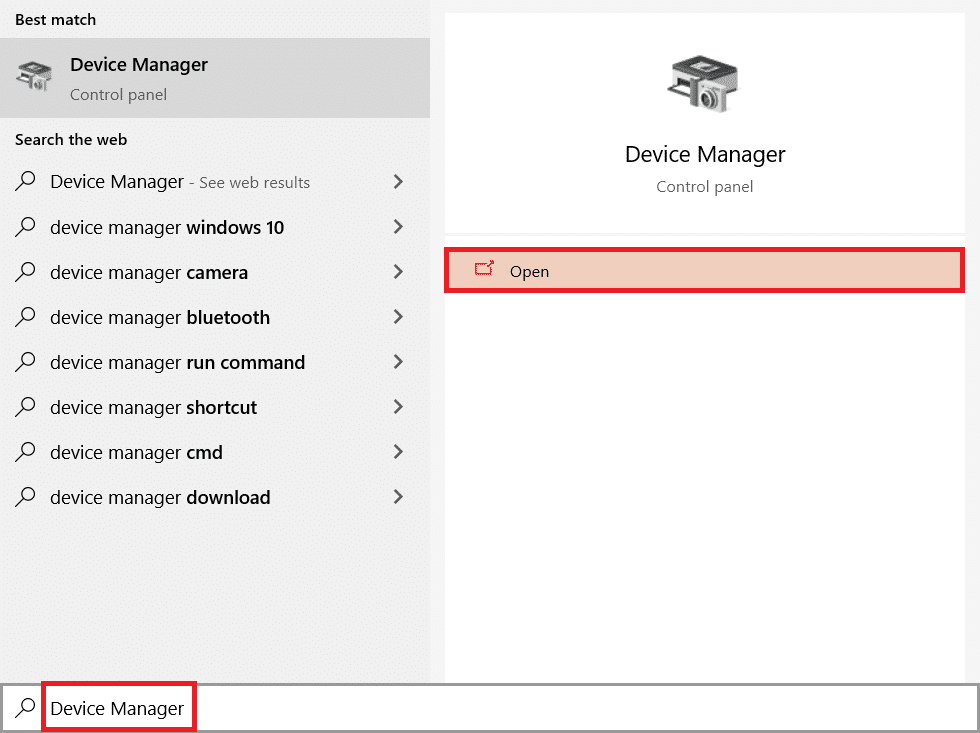
2. Laba jeer ku dhufo Sound, video, iyo game controllers(Sound, video, and game controllers) si aad u balaariso.

3. Midig ku dhufo ATI HDMI Audio oo dooro Disable Device .

Hubi haddii windows 10 arrinta dilaaca maqalka ay wali jirto.
Sidoo kale akhri: (Also Read:) Fix Windows 10 Ma jiro qalab maqal ah oo la rakibay(Fix Windows 10 No Audio Devices are Installed)
Habka 5: Cusbooneysii Darawallada
Haddii aad sii waddo maqalka dhawaqyada soo baxaya ee ka soo baxaya sameecadahaaga/maleefoonnadaada, waa waqtigii aad eegi lahayd faylalka darawalka kaadhka codka. Faylashani waxay lama huraan u yihiin shaqada ugu fican ee qaybaha qalabkooda waxayna ku xiran yihiin musuqmaasuq sababo kala duwan awgood. Dareewalada duugoobay ayaa keeni kara arrintan. Maamulaha aaladaha hooyo ama codsi kasta oo khaas ah sida DriverEasy waxa loo isticmaali karaa in lagu ilaaliyo dhammaan darawallada. Waa kuwan tillaabooyinka lagu cusboonaysiinayo darawallada maqalka ah(audio drivers) .
1. U gudub Device Manager > Sound, video, and game controllers .

2. Midig ku dhufo kaadhkaaga codka oo dooro Guryaha(Properties) .
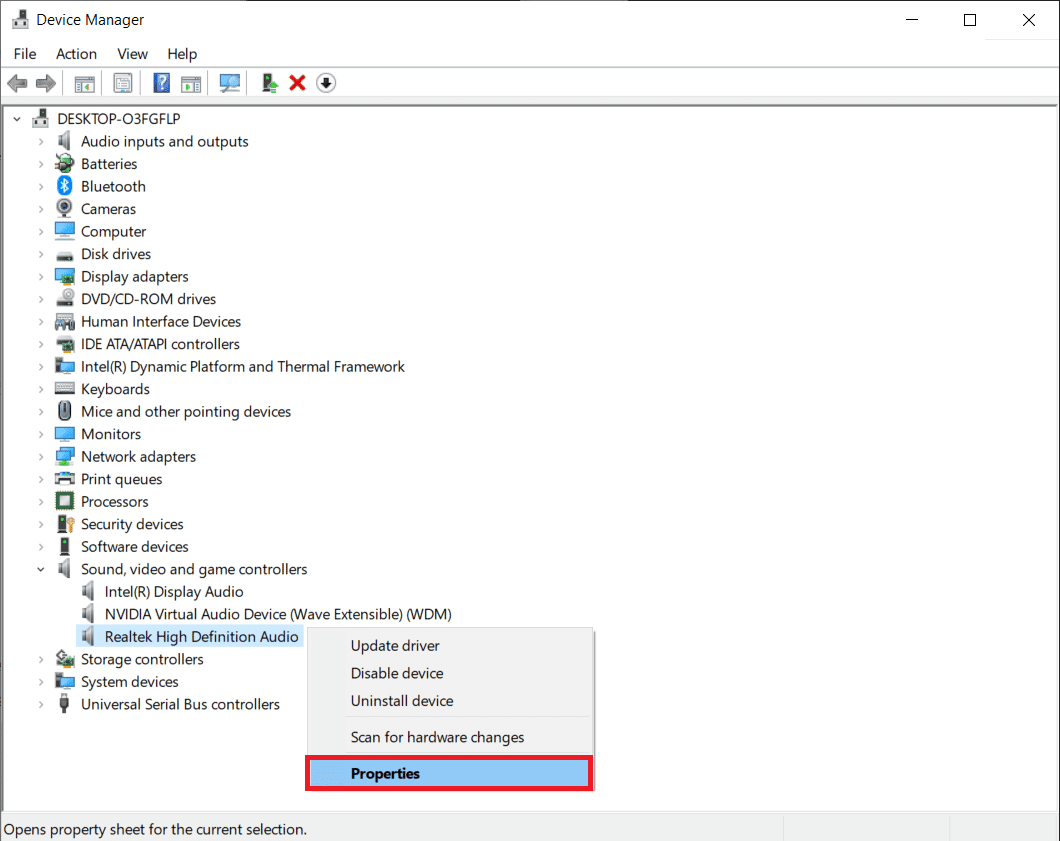
3. On tab Driver , guji Update darawalka(Update driver) .

4. Daaqada soo socota, ka dooro si toos ah u baadho software la cusboonaysiiyay( Search Automatically for updated software) . Haddii kale, waxaad booqan kartaa website-ka soo saaraha kaadhka codka, soo dejisan kartaa faylalka darawalka ee ugu dambeeyay oo aad gacanta ku rakibto adigoo isticmaalaya kombayutarkayga ka baadh(Browse my computer for drivers) doorashada darawallada.

Hubi haddii daaqada 10 maqalka maqalka ah ay go'an tahay.
Habka 6: Wax ka beddel Settings Power(Method 6: Modify Power Settings)
Goob u muuqata inay ka danbeyso dhawaaqyada werwerka leh ee gudaha Windows 10 waa goobta ugu yar ee Processor State(Minimum Processor State) . Waxay qeexaysaa (boqolkiiba) awoodda ugu yar ee loo qaybin karo processor-ku marka uu shaqaynayo ama uu qabanayo hawlo yaryar. Beddelidda qiimaha awoodda loo qoondeeyay waxay baabi'in kartaa dhawaaqyada soo booda. Waa kan sida loo sameeyo.
1. Fur Start Menu oo raadi Control Panel > Open .
2. Guji View by koonaha midig ka dibna dooro icons waaweyn(Large icons) .

3. Guji Xulashada Awoodda(Power Options) .

4. Daaqada soo socota, Guji (Click)Beddel goobaha(Change plan settings) qorshaha .
Fiiro gaar ah:(Note:) Xaaladaha qaarkood qorshahaaga la doortay wuu ka duwanaan karaa, dooro beddelka goobaha qorshahaaga.

5. Guji Beddel goobaha korantada ee horumarsan(Change advanced power settings) .

6. Guji calaamadda + ka hor Processor power management > Ugu yaraan gobolka processor(Minimum processor state) .
7. Beddel qiimaha batteriga(On battery ) oo ku xidh (Plugged in ) 100% .

8. Guji Apply > OK .
Meel kale oo awood ah oo aad codsan karto si aad u xalliso arrintan waa bilawga degdega ah(Fast Startup) . Raac tillaabooyinkan si aad sidaas u yeelatid.
1. In the Power Options , guji Dooro waxa ay badhamada korontadu(Choose what the power buttons do) isku xiraan.

2. Guji Beddel goobaha aan hadda la heli karin(Change settings that are currently unavailable) (waxay u baahan tahay marin-u-helid maamul) oo ka saar(uncheck ) Daar si degdeg ah. Guji Keydi isbedelada(Save changes) oo dib u bilow PC(restart the PC) .

Sidoo kale akhri: (Also Read:) Sida loo hagaajiyo stuttering maqalka gudaha Windows 10(How to Fix Audio Stuttering in Windows 10)
Habka 7: Isticmaal Aaladaha dhinac saddexaad
Wicista Habraaca(Procedure Call) Dib loo dhigay ama DPC waa dhalad Windows 10 sifada ogolaanaysa dib u habeynta hawlaha mudnaanta hoose leh iyada oo la door bidayo kuwa kale ee mudnaanta sare leh. Haddii mid ka mid ah hawlahan mudnaanta sare leh / faylasha darawalku ay qaadanayaan wakhti aan macquul ahayn si ay wax u qabtaan, waxay keentaa daahitaanka sare ee DPC iyo arrimaha maqalka sida kuwa ka tagay, pops, iwm. soo dejiso barnaamijka hubinta daahitaanka DPC(DPC) ee qolo saddexaad sida hoos ku cad.
1. Booqo Soodejinta Hubiyaha Daahista DPC 1.4.0(Download DPC Latency Checker 1.4.0) (Beddelka – LatencyMon ) ee ku yaal biraawsarkaaga shabakada ee aad door bidayso oo guji badhanka Soodeji Hadda(Download Now ) .

2. Guji faylka dpclat.exe ee la soo dejiyay si aad u furto qalabka rakibaadda oo raac dhammaan tilmaamaha shaashadda si aad u rakibto codsiga.

3. Marka la rakibo, fur DPC Checker Latency(DPC Latency Checker) . Waxay si toos ah u bilaabi doontaa falanqaynta daahitaanka DPC(DPC) ee nidaamkaaga.

4. Baararka cagaarka iyo jaalaha ah waxay muujinayaan in kombuyuutarku uu xamili karo baahinta maqalka iyo muuqaalka wakhtiga dhabta ah isagoon la kulmin wax-ka-bax ah.
Si kastaba ha ahaatee, haddii aad aragto baararka cas(red ) , calaamadee sanduuqa sharraxaadda si aad u ogaatid wadayaasha qalabka(device drivers) wax u dhimaya waxqabadka guud ee kombiyuutarka. Cusbooneysii darawalka qalabka dhibaatada leh, ka saar ama dami qalabka gebi ahaanba. Waa in ay hagaajisaa arrinta dhawaaqa dillaaca pc.
Haddii hababka midkoodna kuu shaqeeyo, isku day inaad cusboonaysiiso Windows si aad meesha uga saarto wixii kutaanno ah ama rakibida Windows mar kale.
lagu taliyay:(Recommended:)
- 28 Software Tafatirka Sawirka Bilaashka ah ee ugu Fiican ee PC(28 Best Free Photo Editing Software for PC)
- Sida loo koobi karo Screen on Windows 10
- Ku Hagaaji Cod La'aan Firefox gudaha Windows 10
- Hagaaji maqal dhaweeye oo aan shaqaynayn Windows 10(Fix Zoom Audio Not Working Windows 10)
Waxaan rajeyneynaa in hagahan uu ahaa mid waxtar leh oo aad awooday inaad hagaajiso Windows 10(Windows 10 audio crackling) arrinta dillaaca maqalka oo ay weheliso dillaaca dhawaaqa daaqadaha 10 iyo dillaaca maqalka ee daaqadaha 10 dhibka taleefoonnada gacanta. Nala soo socodsii habka kuugu fiican. Haddii aad hayso wax su'aalo ah ama, talo soo jeedin ah markaa waxaad xor u tahay inaad ku riddo qaybta faallooyinka.
Related posts
Hagaaji Dhibaatooyinka Maqalka Windows 10 Cusboonaysiinta Hal-abuurka
Sida loo hagaajiyo stuttering maqalka gudaha Windows 10
Sida loo hagaajiyo adeegyada maqalka ee aan ka jawaabin Windows 10
Hagaaji Realtek Arrinta Darawalka Codka Qeexida Sare
Sida loo hagaajiyo OBS Aan Qaban Maqalka Ciyaarta
Hagaaji Desktop-ka Waxa loola jeedaa Meel Aan La Helin
Hagaaji asalka Desktop-ka Madow gudaha Windows 10
Ku hagaaji Codka Static Crackling ku soo boodaya oo leh Realtek Sound Card
Hagaaji Alt+Tab oo aan ku shaqaynayn Windows 10
Hagaaji Khaladaadka Adabtarka Shabakadda 31 ee Maareeyaha Aaladda
Hagaaji Isticmaalka Sare ee CPU ee Adeeg bixiyaha: Nidaamka Maxalliga ah
Hagaaji Arinta Xakamaynta Basaska Caalamiga ah (USB).
Hagaaji kumbuyuutarka oo aan aqoonsanayn iPhone
Hagaaji Realtek Audio Console Aan Ku Shaqeyneynin Windows 11
Khaladaadka BAD_SYSTEM_CONFIG_INFO hagaaji
Hagaaji Kombuyuutarku ma tagi doono Habka hurdada gudaha Windows 10
Hagaaji Daaqadda Martigelinta Hawsha waxay ka hortagtaa in la xidho Windows 10
Sida loo hagaajiyo Qaladka Codsiga 0xc0000005
Hagaaji Arrinta Xakamaynta Maqalka Maqalka Badan
Hagaaji Koodhka Cilada Cusboonaysiinta Windows 0x80072efe
